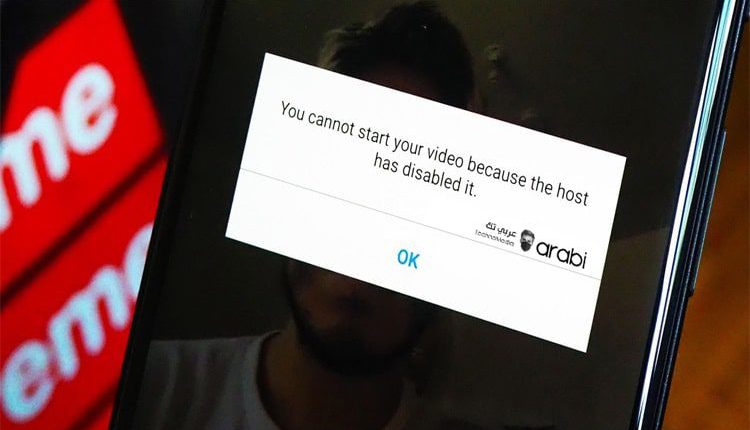
كيف تحجب الكاميرا لأي شخص في مكالمات الفيديو في تطبيق Zoom
تطبيق Zoom.هناك بعض الأشخاص الذين لا نرغب في أن يظهروا خلال مكالمات الفيديو الجماعية، وهذا اذا ما كنا الأشخاص المسؤولين عن هذه المكالمة. حيث أن تضطر بنا الحاجة في بعض المرات الى أن نحجب كاميرا شخص محدد في مكالمات الفيديو بتطبيق Zoom بالتحديد، ومن أجل ذلك لا بد علينا أن نعرف ما هي الطريقة الصحيحة من أجل القيام بذلك، حيث أن العديد من المستخدمين لهذا التطبيق هم مستخدمين جدد ولا يملكون الكثير من المعرفة لهذا التطبيق ولكافة خدعه ومن ضمنها حجب الكاميرا لأشخاص معينين في محادثة الفيديو.
أصبح الاعتماد على تطبيق Zoom بشكل كبير في اجراء محادثات الفيديو بشكل عام، وذلك بسبب فترة الطوارئ التي تعيشها أغلب دول العالم والتي تمنع أي شخص من التواصل وجهاً لوجه. ولكن مع تطبيق زوم يمكن اجراء مكالمات فيديو بجودة عالية تبهر مستخدميها والتي وصل عددها الى 200 مليون مستخدم نشط لأول مرة منذ طرح التطبيق. ولهذا أنت كشخص مسؤول عن الدعوة الى مكالمات الفيديو لا يمكنك التحكم بما يفعله المستخدمين في مكالمة الفيديو ولكن يمكنك حجب الكاميرا عنهم ومنعهم من الظهور في الكاميرا رغماً عنهم وليس كما يريدون هم.
كما هناك بعض القنوات الإخبارية ممن تعتمد على هذا التطبيق في اجراء مقابلات مع أشخاص وهناك بعض المواقف التي تظهر لا يصح أن تظهر في الكاميرا ولهذا يمكن حجب الكاميرا عن ذلك الشخص بدون انهاء المكاملة مع استمرار سماع الصوت لذلك الشخص الذي قمنا بتعطيل الكاميرا له. ولهذا سنتعرف من خلال هذه المقالة على كيف نقوم بهذا الأمر من داخل التطبيق وبكل سهولة عبر خطوات بسيطة في تطبيق Zoom.
اقرأ أيضاً: كيفية الانضمام الى محادثة جماعية في برنامج Zoom
كيفية حجب الكاميرا عن أي شخص في تطبيق Zoom
اذا كنت تعتقد في السابق أن هذه الأمر غير ممكن عبر تطبيق زوم فبالتأكيد أنت مخطئ لأن التطبيق يوفر هذه الميزة لكافة مستخدميه لكافة الأجهزة سواء الأندرويد أو الآيفون. حيث أن استخدام التطبيق سيصبح أسهل وأفضل من قبل ويمكن لأي شخص التحكم بمكالمة الفيديو كيفما شاء.
-
خطوات تطبيق هذه الطريقة
في البداية يجب علينا أن نتأكد أننا نمتلك أحدث إصدار من تطبيق Zoom وذلك بتحديث التطبيق من خلال متجر جوجل بلاي أو من خلال متجر هواتف الآيفون.
بعد الدخول الى التطبيق وبدء مكالمة فيديو جماعية فيه مع أي شخص نقوم بالنقر على الأيقونة الخاصة بأعضاء هذه المحادثة وهو النقر على كلمة Participants أو الأعضاء، وهذا من أجل الوصول الى قائمة الأعضاء في مكاملة الفيديو تلك، ولكن بشرط أن تكون أنت المسؤول عن بدء هذه الدعوة وهذه المكالمة حتي يكون بإمكانك حجب كاميرا الهاتف لدى ذلك الشخص.
اقرأ أيضاً: Duo تطبيق مكالمات الفيديو من جوجل للتحميل على اندرويد و iOS
الأن ستظهر لدينا قائمة بالأشخاص المنضمين لهذه المكالمة ومنها نقوم باختيار أي شخص نريد من تلك المحادثة أن نحجب الكاميرا عنه ومن ثم ننقر على اسم ذلك الشخص، حيث ستظهر لدينا قائمة بما يمكن فعله مع محادثة هذا الشخص بالتحديد ومن ضمنها خيار حجب الكاميرا عن ذلك الشخص وهو Stop Video، فنقوم باختيار هذا الخيار.
الأن سنرى في القائمة الخاصة بأعضاء المحادثة أن الشخص الذي قمنا بحجب الكاميرا عنه قد ظهرت أيقونة حجب الكاميرا بجانبه باللون الأحمر، وهذا يعني أنه تم ايقاف الكاميرا عنه.
واذا ما ذهبنا الى مكالمة الفيديو تلك لوجدنا أن المكالمة لا تظهر بها صورة ذلك الشخص وقد تم ايقاف الكاميرا عنا بشكل تام رغماً عنه.
-
طريقة فك حجب الكاميرا عن ذلك الشخص
من ذات واجهة المكالمة نختار خيار Participants أو الأعضاء ومن صفحة الأعضاء نقوم بالنقر على اسم ذلك الشخص الذي قمنا بحجب الكاميرا عنه واختيار خيار Ask to Start Video أو دعوة لاستخدام الكاميرا.
سيتوصل ذلك الشخص برسالة تطلب منه التأكيد على استخدام الكاميرا وبدء الظهور في تلك المكاملة بالصوت والصورة كما كان في السابق قبل حجب الكاميرا عنه، فبدورة يقوم بالنقر على خيار التأكيد وهو Start my video.











